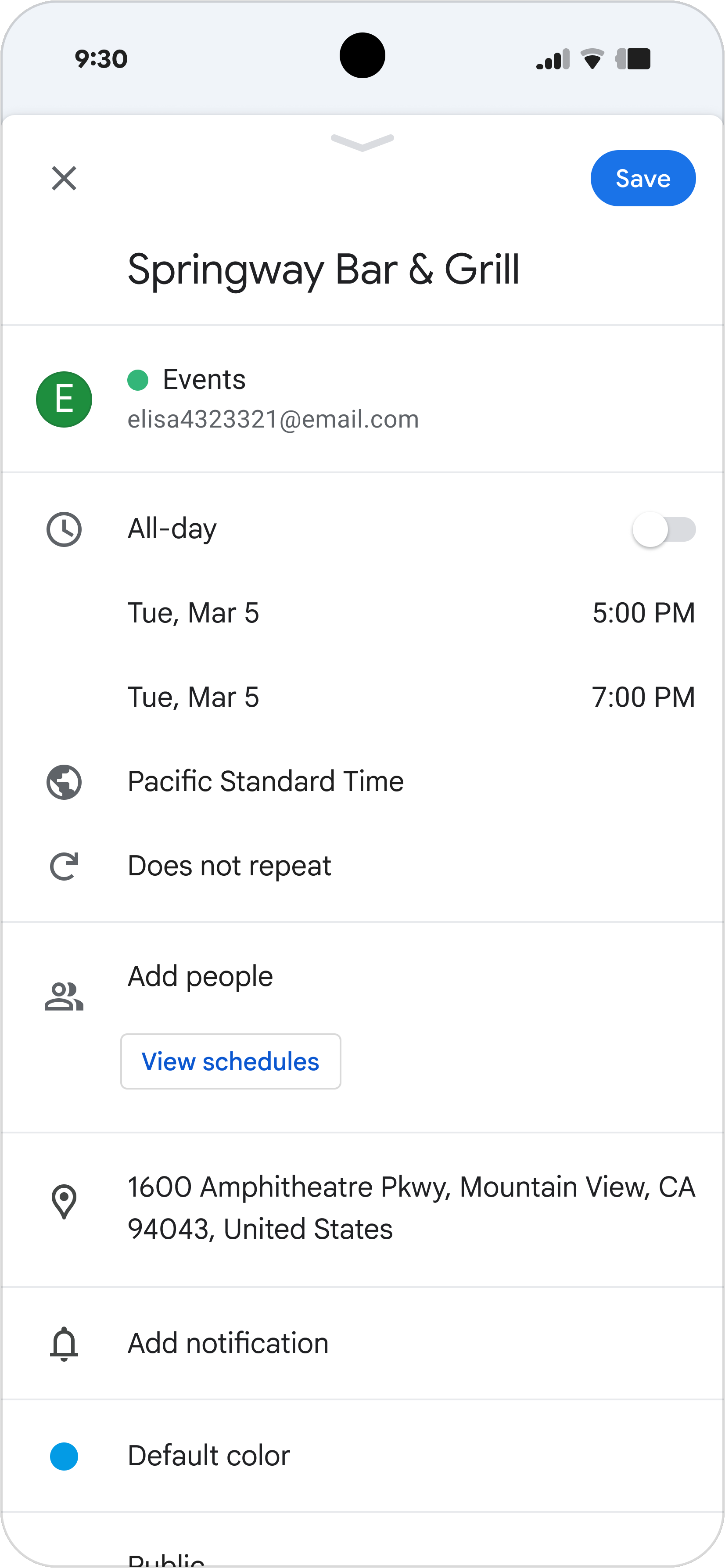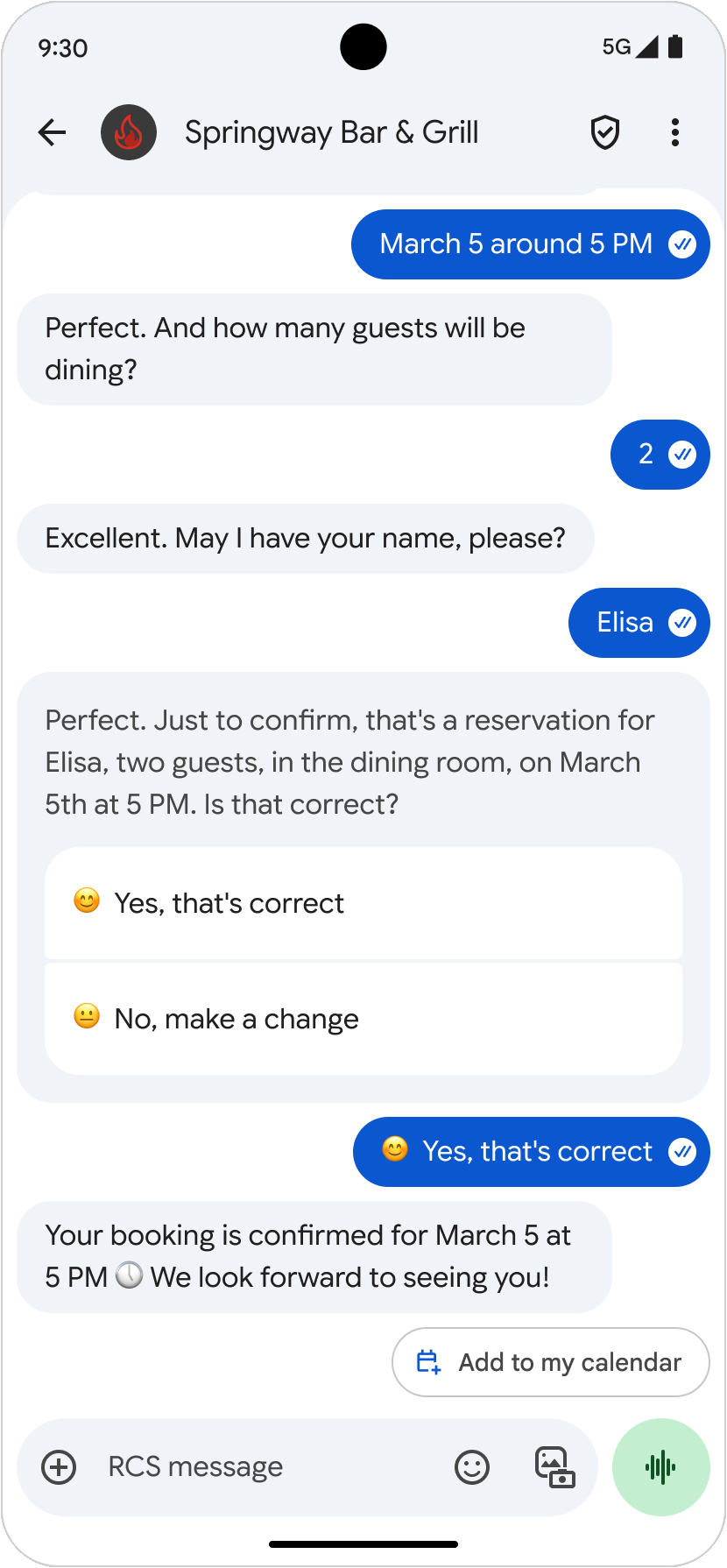RBM-Agents können auf verschiedene Weise mit Nutzern interagieren, um ihnen nützliche Funktionen zu bieten und sie durch Unterhaltungen zu führen. Sie können Ihren Agent so gestalten, dass er Nutzern potenzielle Antworten vorschlägt, die nativen Funktionen der Geräte der Nutzer nutzt und Informationen bestmöglich präsentiert.
Informationen zum Unternehmen
Ihr Agent ist mit Branding- und Unternehmensinformationen wie Farben, Bildern und Kontaktdaten verknüpft. Das Unternehmensprofil Ihres Kundenservicemitarbeiters enthält ein Logo, ein Bannerbild, eine Beschreibung sowie bevorzugte Telefonnummern, Websites und E-Mail-Adressen.
Weitere Informationen finden Sie unter Agents.

Ereignisse
Mit RCS können sowohl Agents als auch Nutzer Zustellbestätigungen, Lesebestätigungen und Schreibanzeigen senden und empfangen. Durch Nutzeraktivitäten werden automatisch Ereignisse an Ihren Agent gesendet. Ihr Agent kann manuell Ereignisse an Nutzer senden, um sie darüber zu informieren, dass ihr Agent ihre Nachrichten zur Kenntnis genommen hat oder eine Antwort verarbeitet.
Weitere Informationen finden Sie unter Ereignisse.
Nachrichten
Ihr Agent kann Nachrichten, einschließlich Text, Bilder und Videos, an Nutzer senden. Außerdem können sie vorgeschlagene Antworten, Aktionen und Rich Cards senden, um Informationen zu formatieren, zu präsentieren und zuzuordnen.
Weitere Informationen finden Sie unter Nachrichten senden.
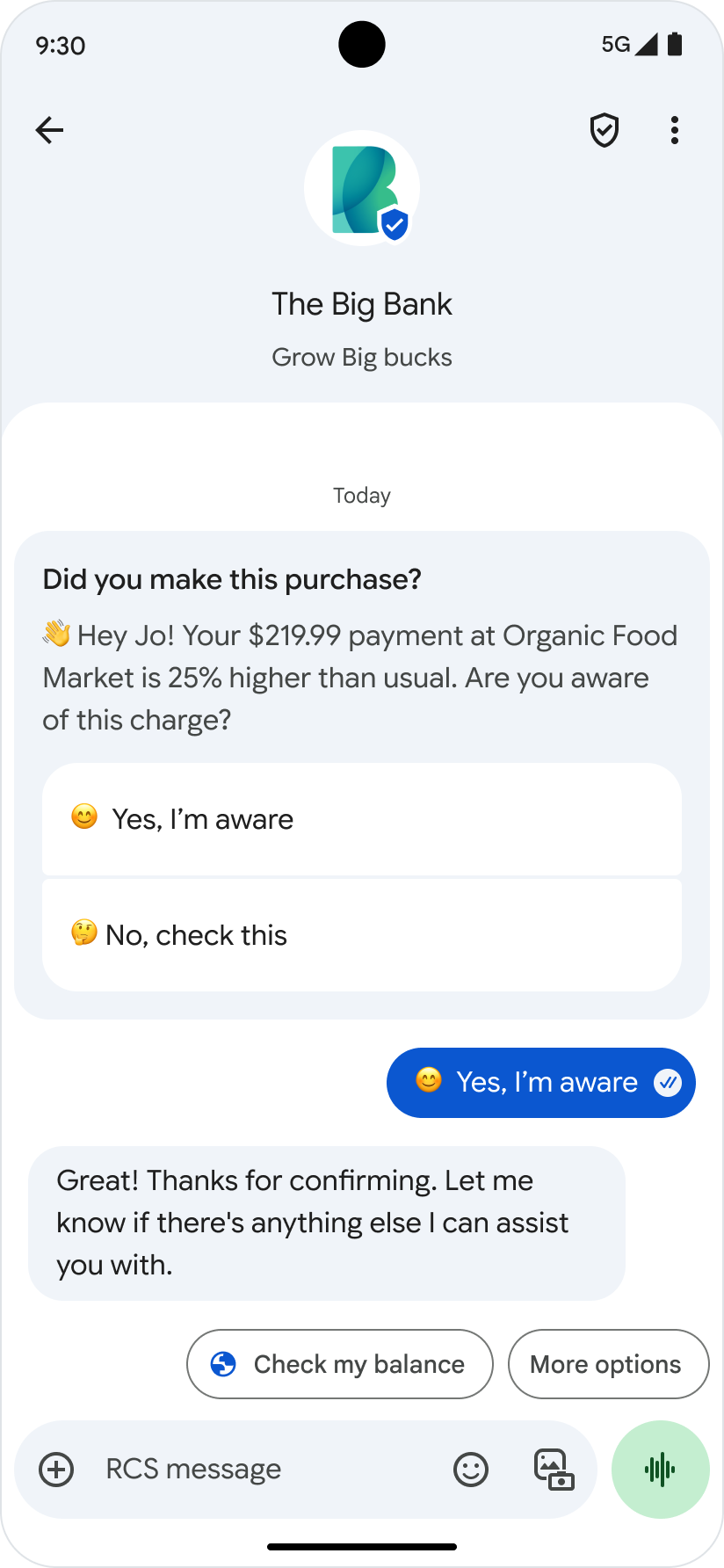
Rich Cards
Mit interaktiven Chat-Nachrichten können Sie eine Gruppe von zusammengehörigen Informationen, Medien oder Vorschlägen als eine Einheit senden. Sie können interaktive Chat-Nachrichten einzeln oder in einem Karussell senden. Sie können Medien, Titeltext, Beschreibungstext, Antwortvorschläge und vorgeschlagene Aktionen enthalten.
Weitere Informationen finden Sie unter Rich Cards.
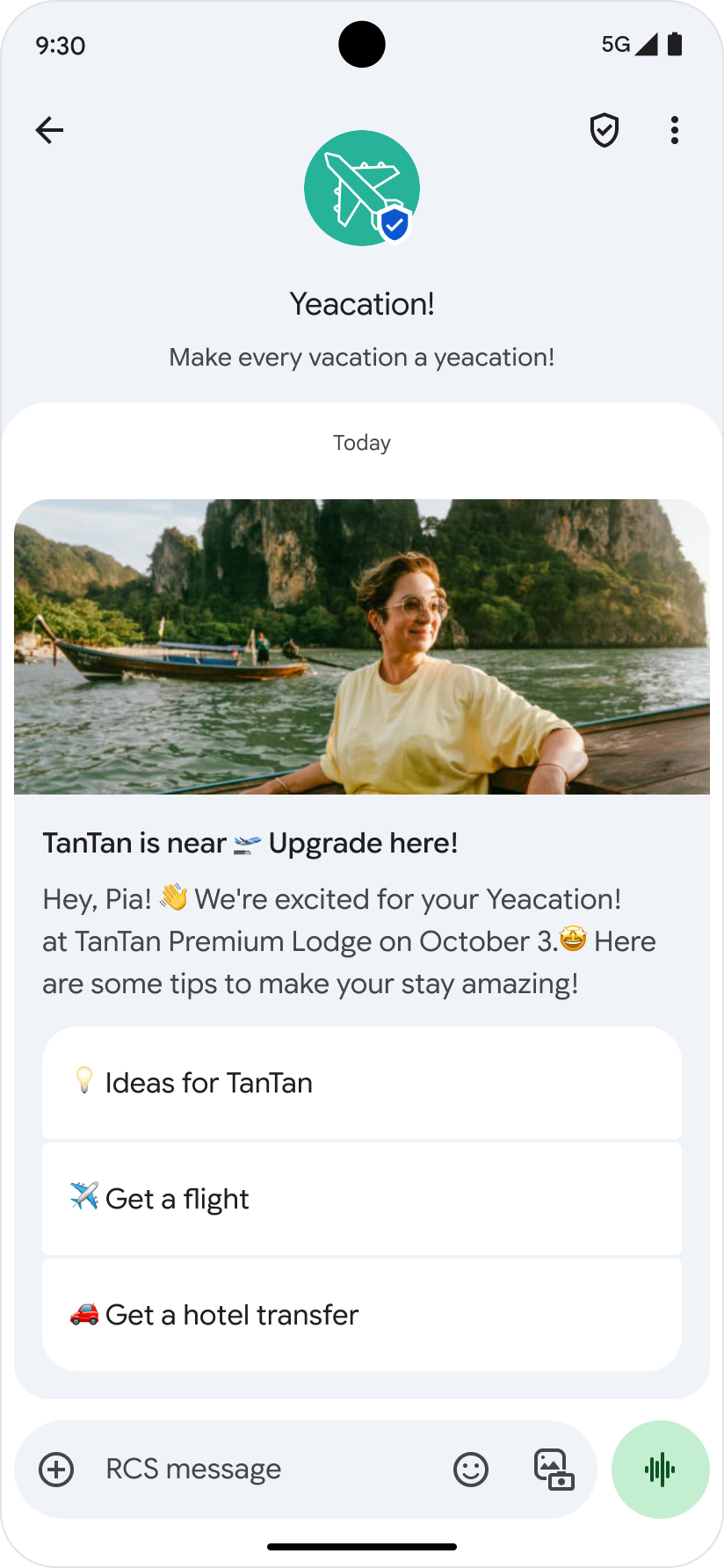
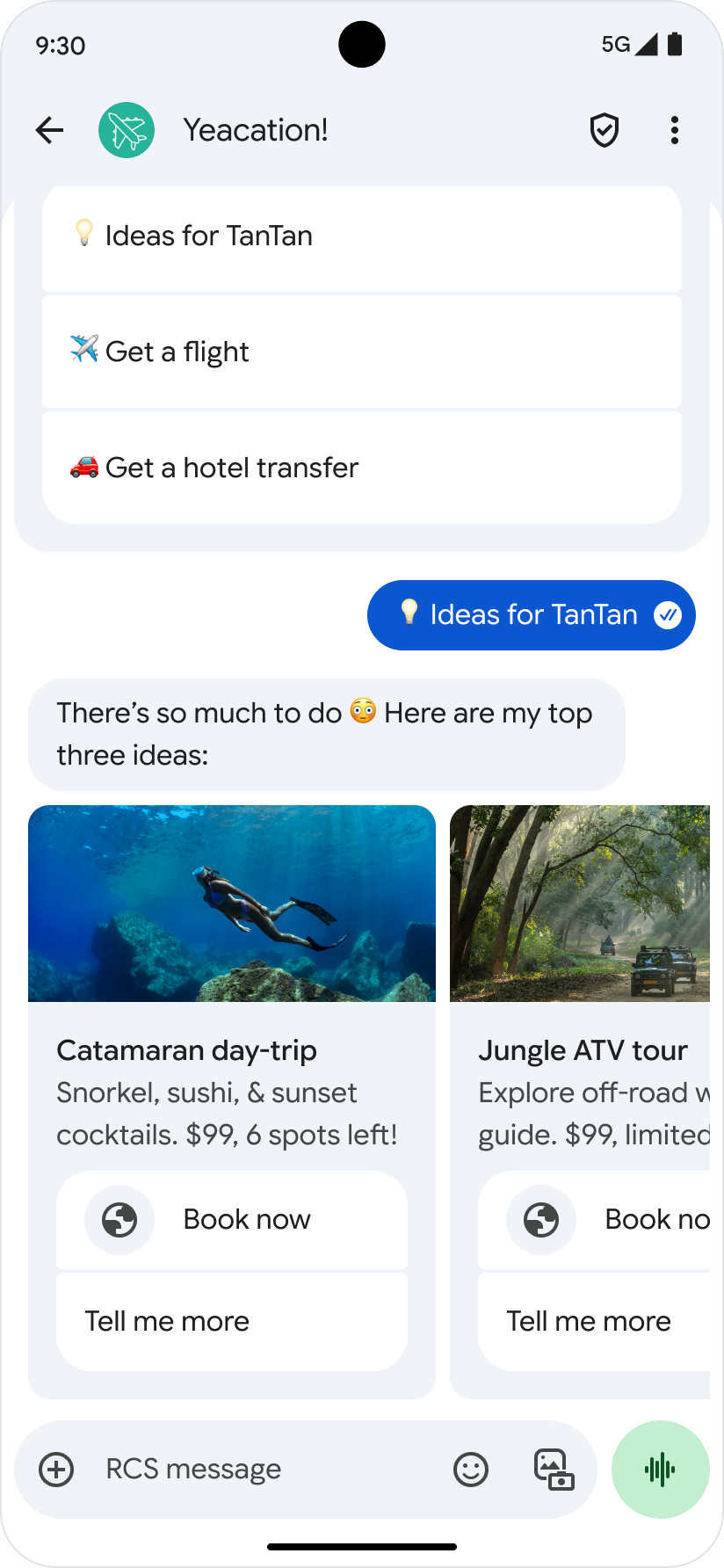
Vorgeschlagene Antworten
Vorgeschlagene Antworten führen Nutzer durch Unterhaltungen, indem sie Antworten liefern, auf die der Agent reagieren kann. Ihr Agent sendet vorgeschlagene Antworten in Listen mit Vorschlagschips oder in Rich Cards.
Weitere Informationen finden Sie unter Vorgeschlagene Antworten.
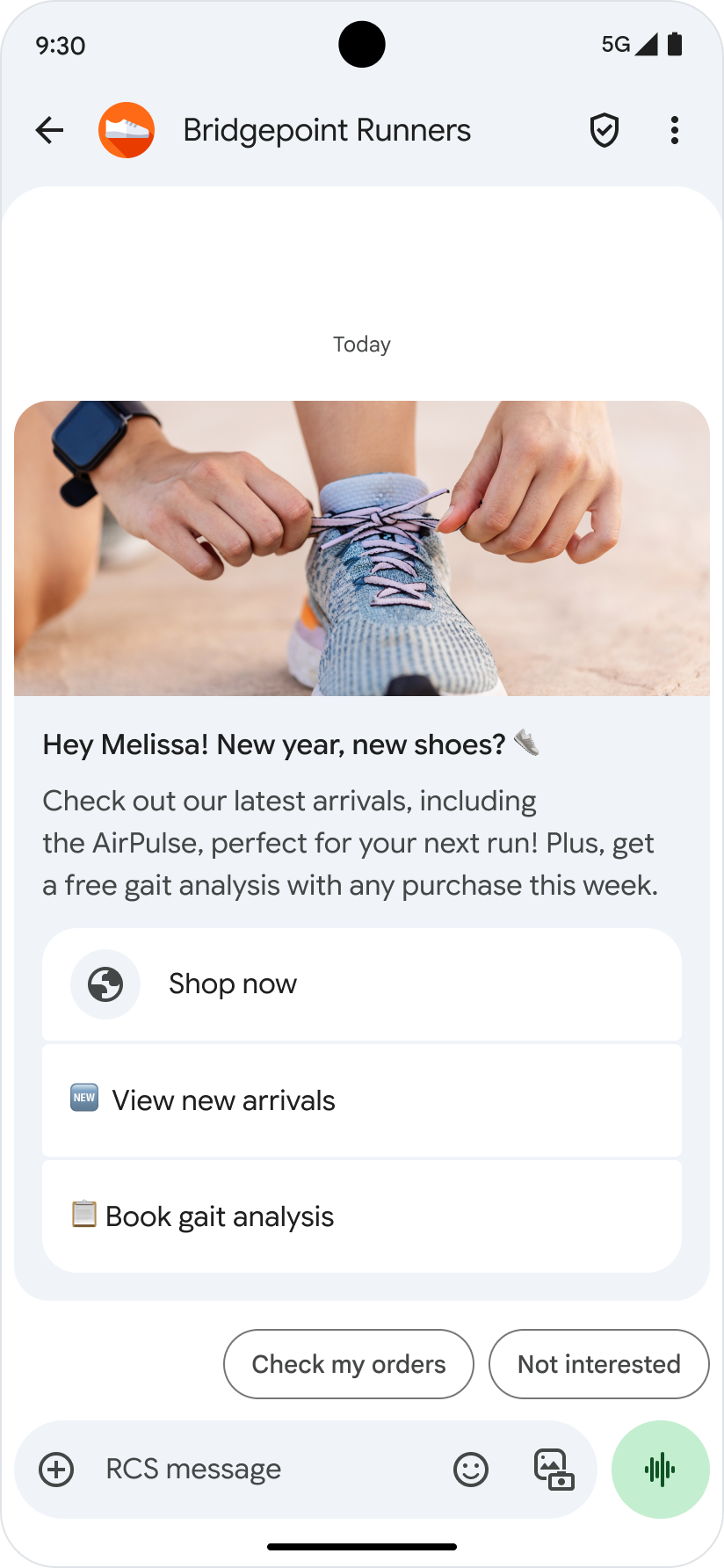
Vorgeschlagene Aktionen
Mit vorgeschlagenen Aktionen kann Ihr Agent Nutzer durch Unterhaltungen führen, indem er die nativen Funktionen des Geräts des Nutzers nutzt. Ihr Agent sendet vorgeschlagene Aktionen in Listen mit Vorschlagschips oder in Rich Cards.
Weitere Informationen finden Sie unter Vorgeschlagene Aktionen.
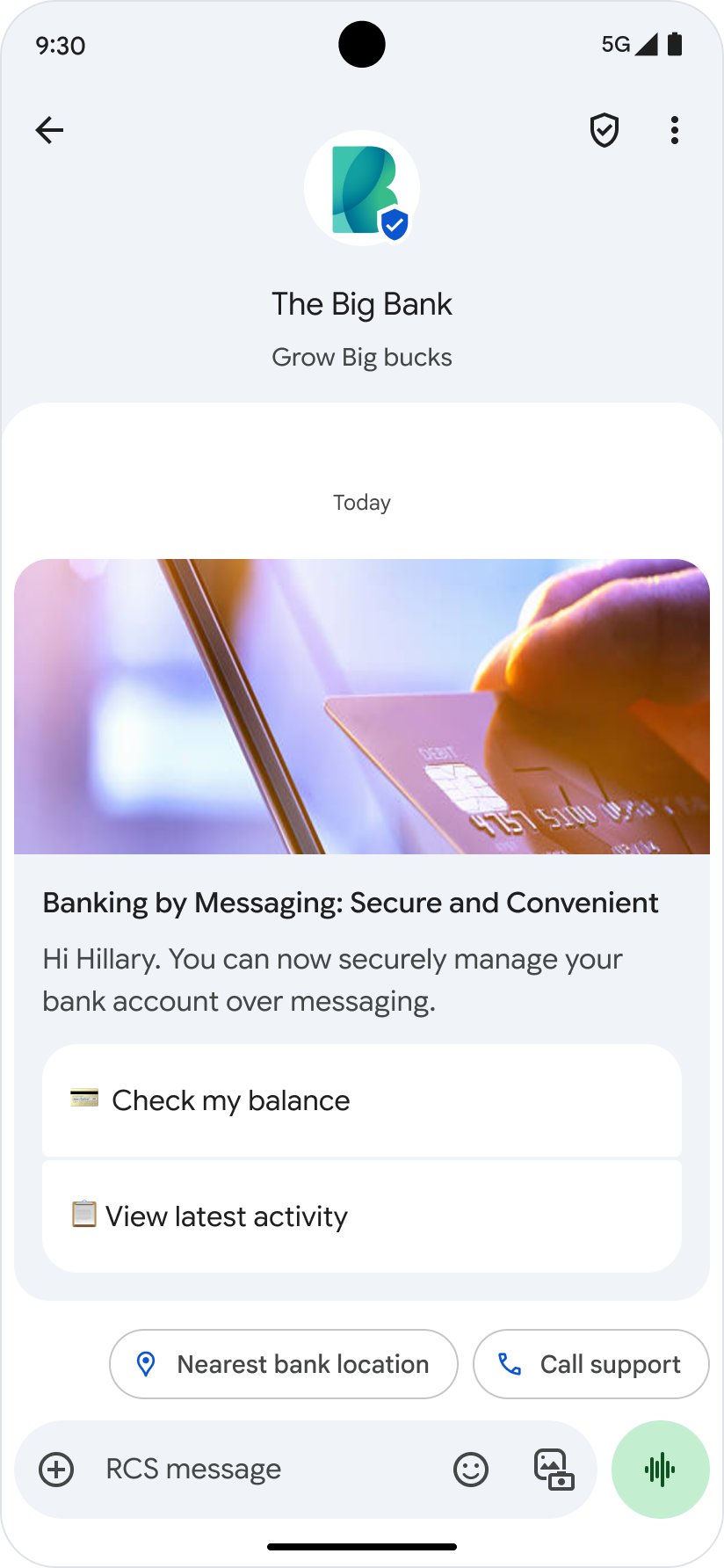
Nummer wählen
Mit der Aktion „Anrufen“ wird der Nutzer aufgefordert, eine Telefonnummer zu wählen, die von Ihrem Agent angegeben wird.
Weitere Informationen finden Sie unter Nummer wählen.
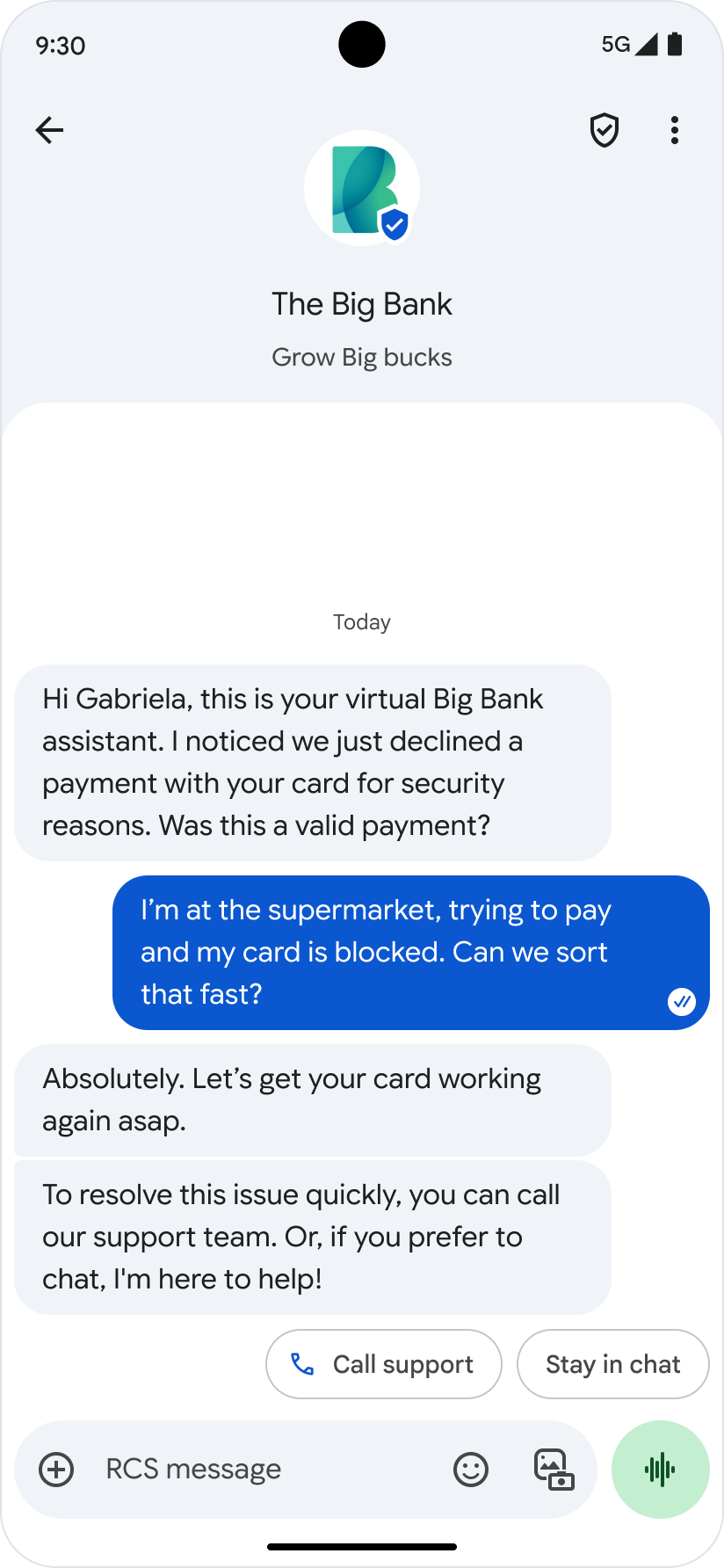
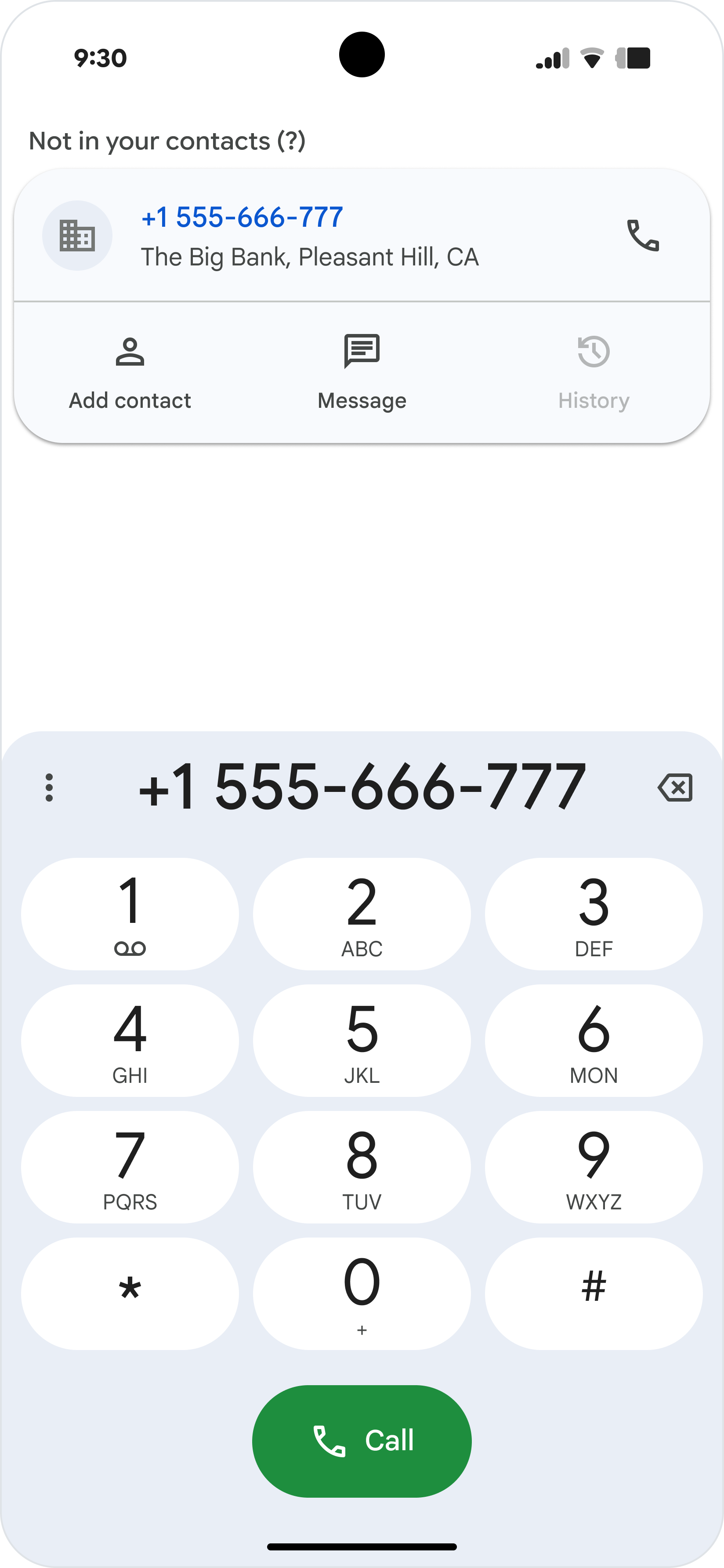
Standort ansehen
Mit der Aktion „Standort anzeigen“ wird ein Standort in der Standardkarten-App des Nutzers angezeigt. Sie können den Standort entweder über Breiten- und Längengrad oder mit einer Anfrage basierend auf dem aktuellen Standort des Nutzers angeben. Sie können auch ein benutzerdefiniertes Label für die Markierung festlegen, die in der Karten-App angezeigt wird.
Weitere Informationen finden Sie unter Standort ansehen.
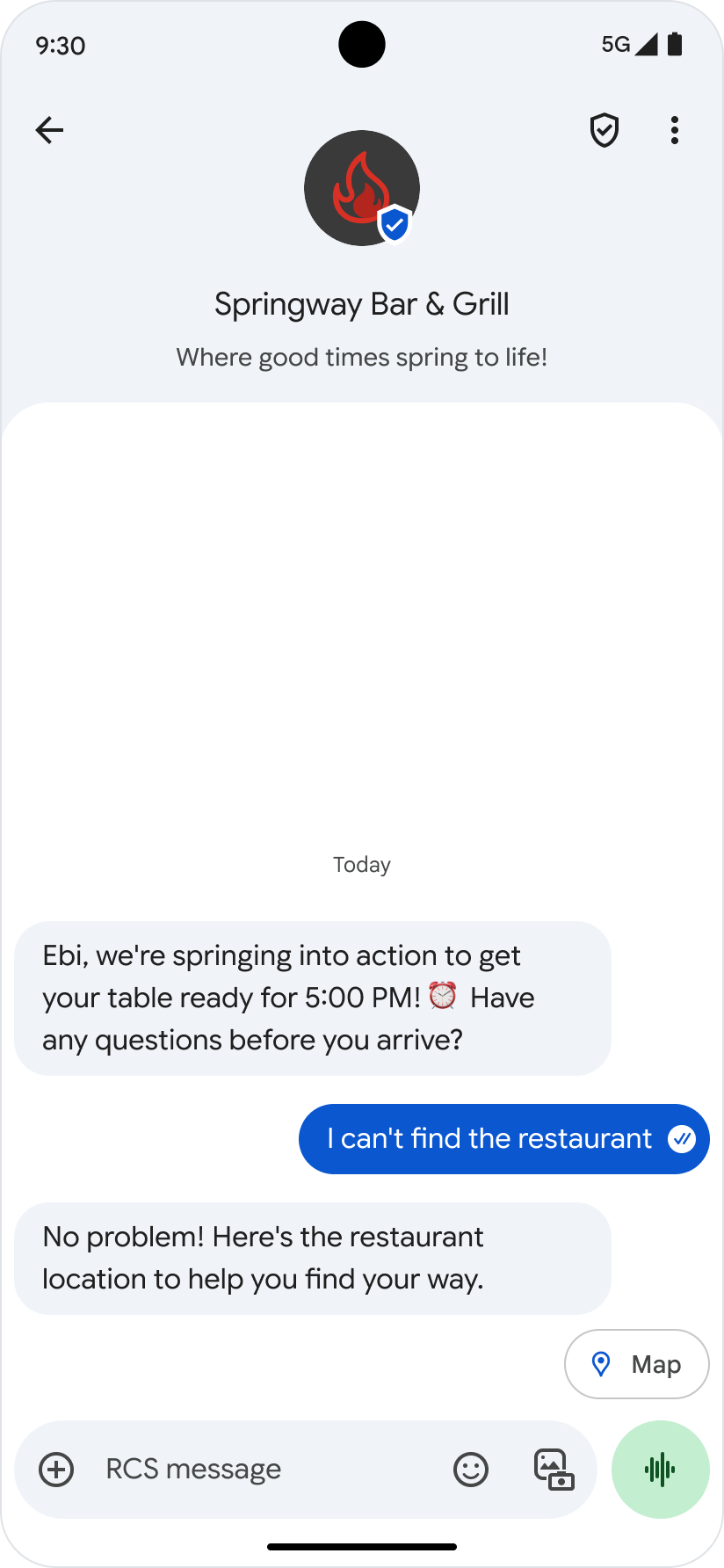
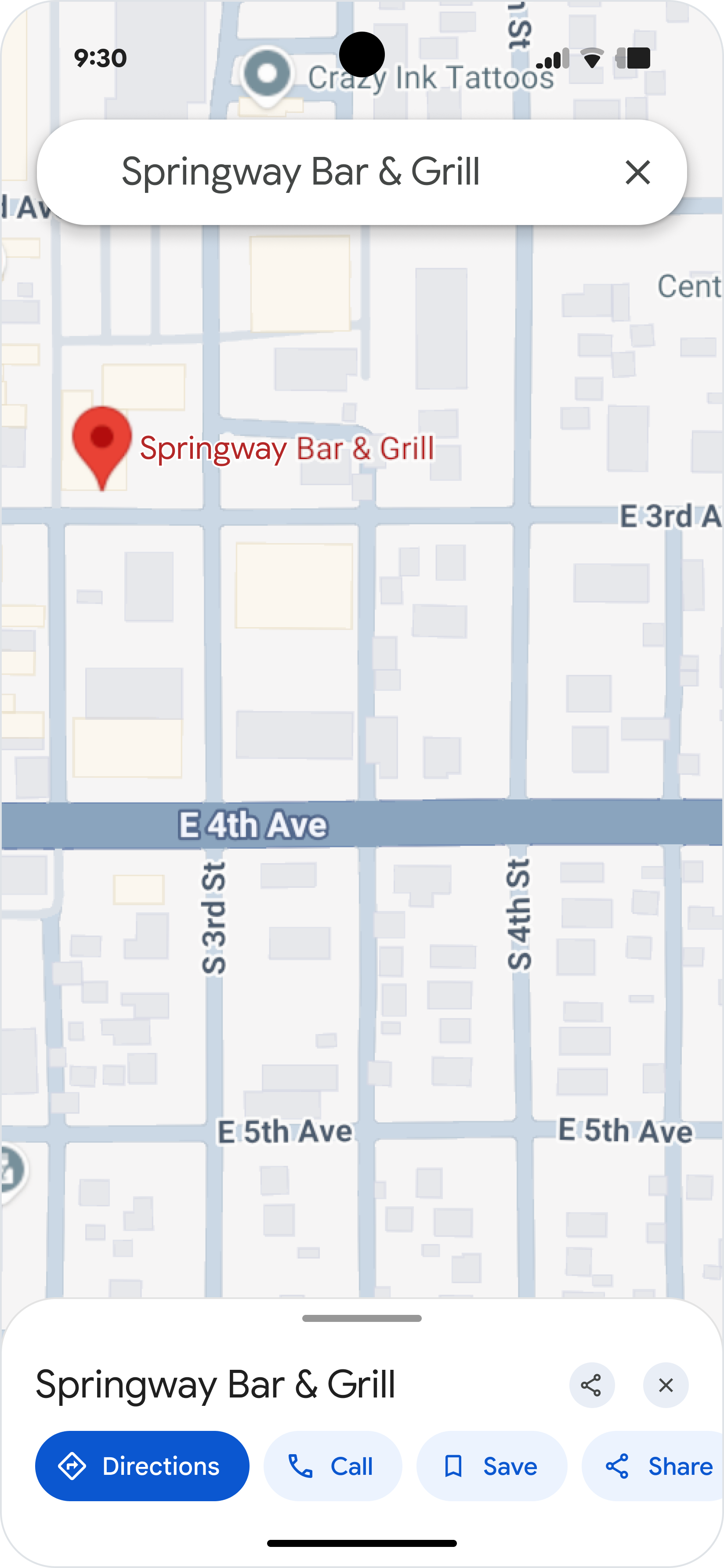
Standort teilen
Mit der Aktion „Standort teilen“ kann der Nutzer einen Standort an Ihren Agent senden.
Weitere Informationen finden Sie unter Standort freigeben.
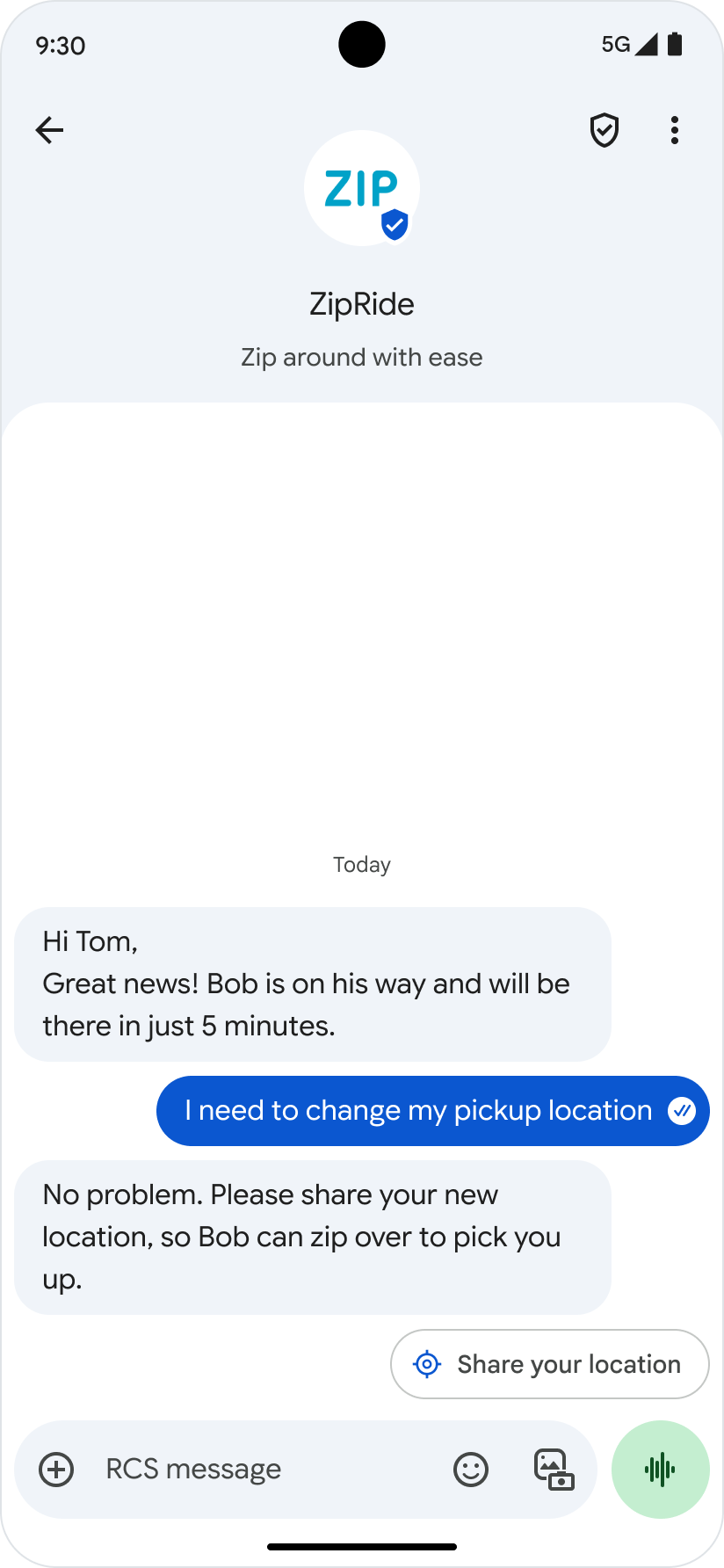
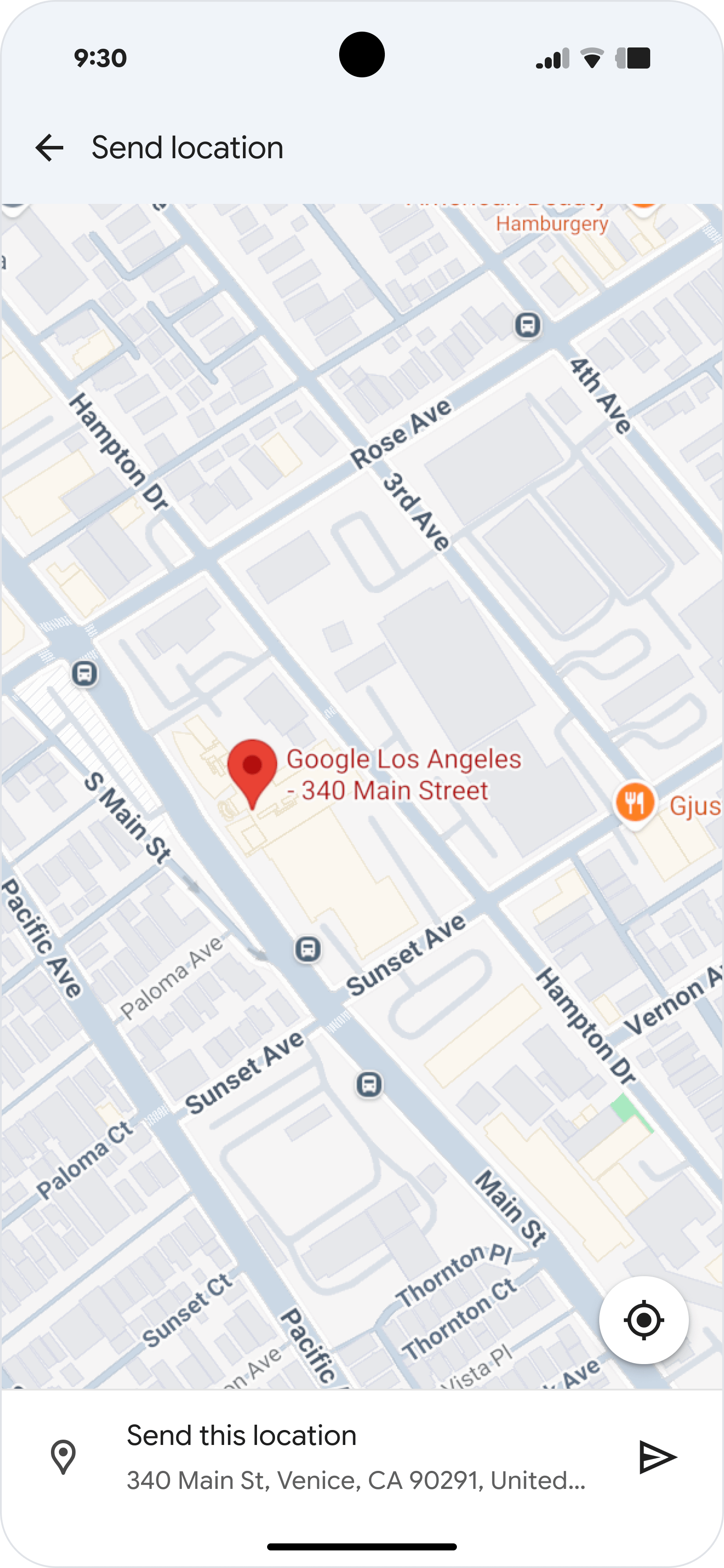
URL öffnen
Mit der Aktion „URL öffnen“ können Sie Nutzer zu einer von Ihrem Agent angegebenen Webseite weiterleiten. Standardmäßig wird die Webseite im Browser des Nutzers geöffnet. Wenn ein Nutzer eine Standard-App für die Webseite konfiguriert hat, wird diese App stattdessen geöffnet und das Symbol auf der Schaltfläche für die vorgeschlagene Aktion ist das Symbol der App.
Weitere Informationen finden Sie unter URL öffnen.
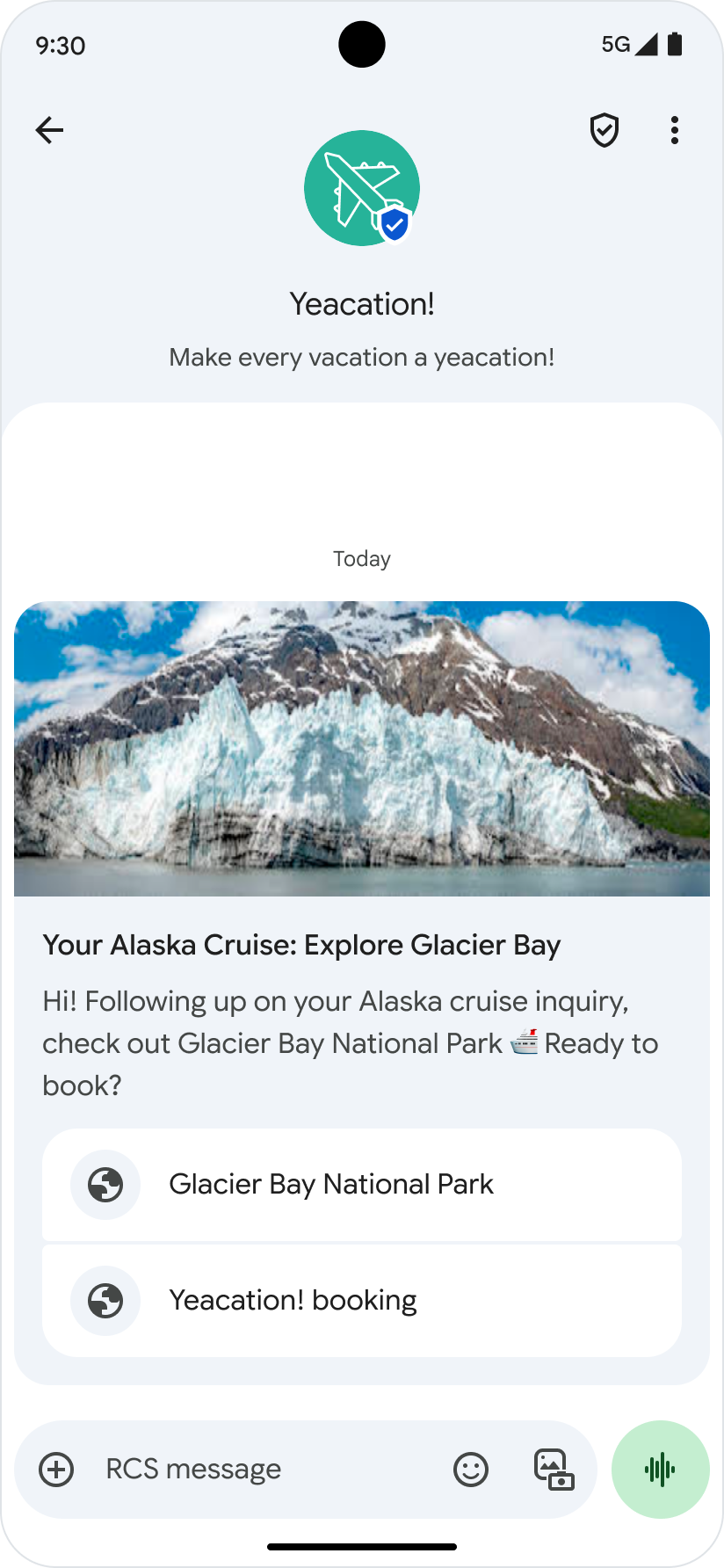
Webviews
Die Aktion „URL öffnen“ unterstützt Webviews, sodass Nutzer eine bestimmte Webseite (z. B. eine Zahlungsplattform) direkt in der Messaging-App öffnen können.
Webviews haben drei Anzeigemodi:
- Vollbild:Die Webseite füllt den gesamten Bildschirm aus.
- Hälfte:Die Webseite nimmt die Hälfte des Bildschirms ein.
- Hoch:Die Webseite nimmt drei Viertel des Bildschirms ein.
Vollbildmodus
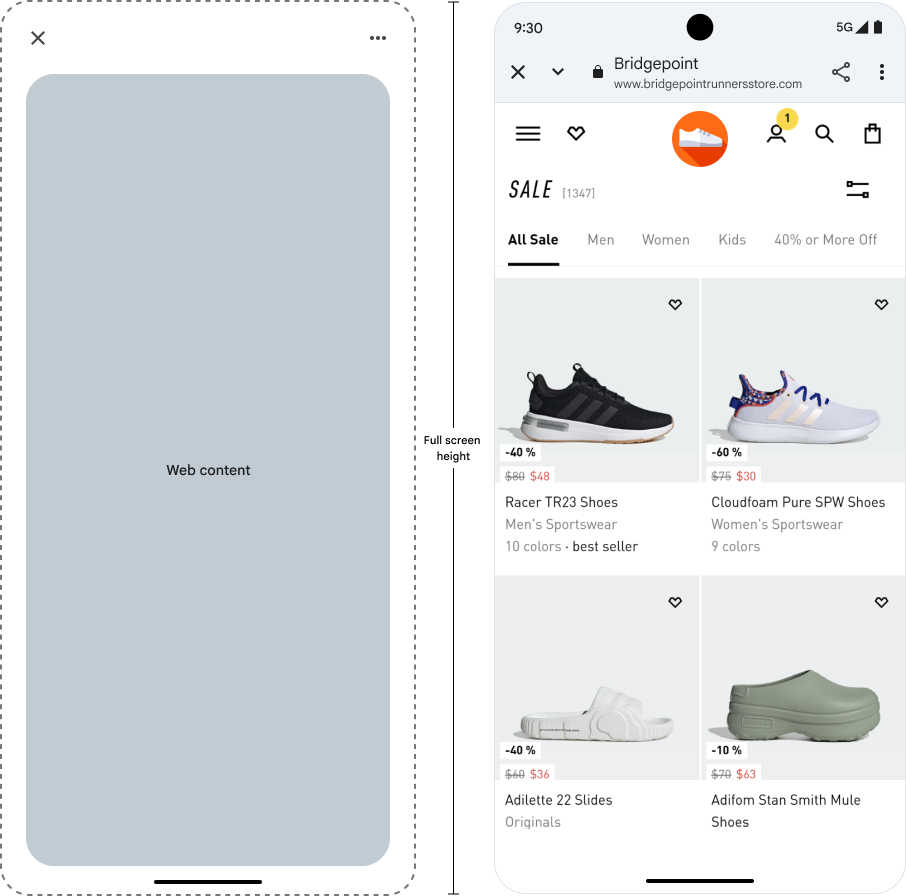
Modus „Halbes Display“
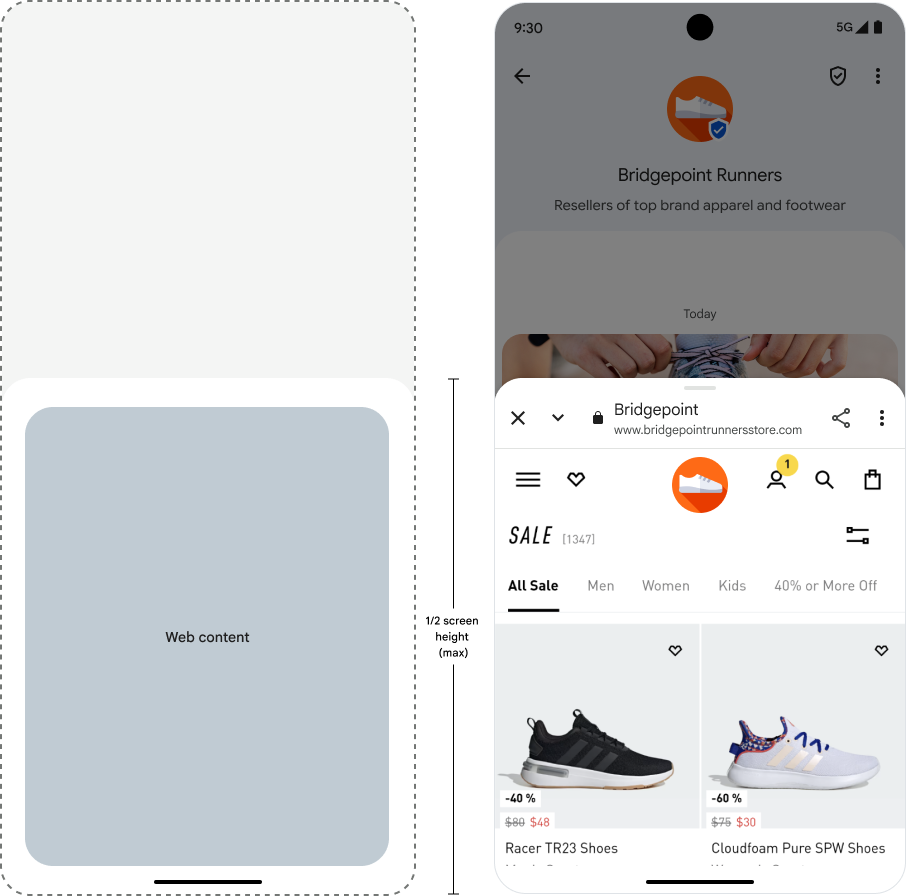
Hochformatmodus
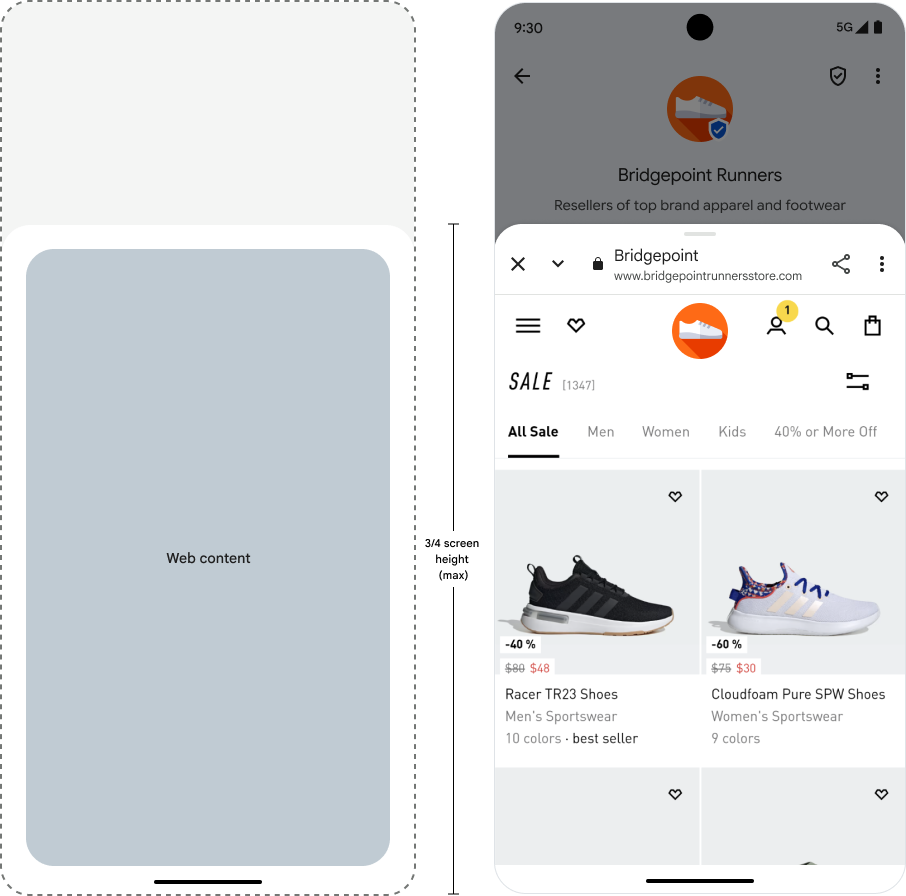
Weitere Informationen finden Sie unter URL mit WebView öffnen.
Kalendertermin erstellen
Mit der Aktion „Kalendertermin erstellen“ wird die Kalender-App des Nutzers geöffnet und ein neuer Termin mit den angegebenen Informationen erstellt.
Weitere Informationen finden Sie unter Kalendertermin erstellen.